Ar patikrinote „Sticky Keys“ nustatymus?
- Pakeitus darbo sritis ir pakeitus nuostatas gali būti grąžinti spartieji klavišai.
- „Windows 11“ turi daug klaviatūros nustatymų, todėl jų pakeitimas gali išspręsti problemą.
- Neseniai įdiegtos programos gali trikdyti sparčiuosius klavišus; skaitykite toliau, kad sužinotumėte, ką daryti.
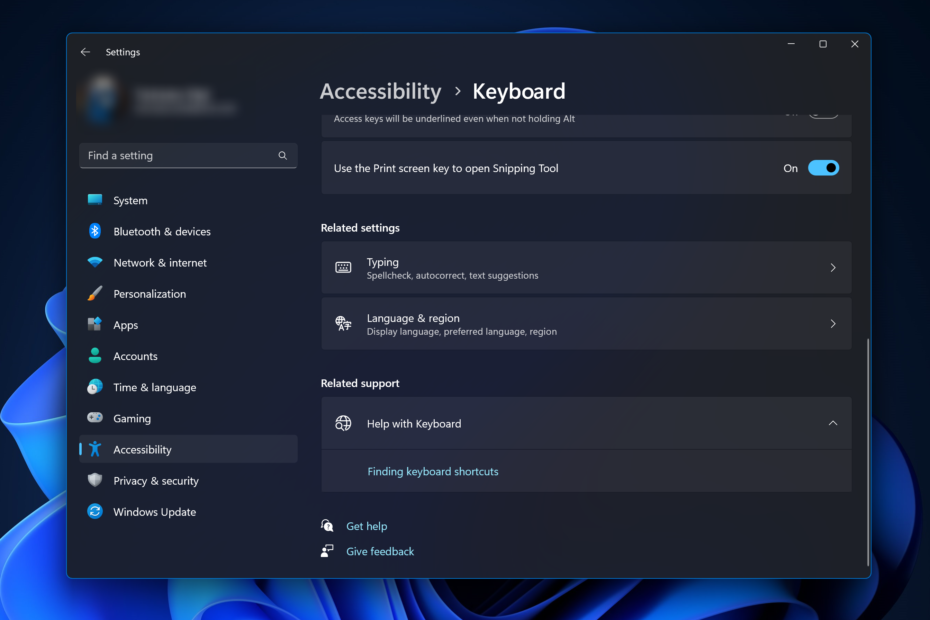
„Adobe Photoshop“ yra skaitmeninio dizaino pramonės standartas, kurį mėgsta ir kasdien naudoja internetinė bendruomenė. Tačiau kai spartieji klavišai trūkčioja arba visai nepavyksta, tai gali žymiai sulėtinti bet kokį projektą arba bendrą jūsų našumą sistemoje „Windows 11“.
Nesvarbu, ar esate patyręs dizaineris, ar tiesiog redaguojate nuotraukas, šie trūkumai gali būti ne tik nedidelis „Photoshop“ ir „Photoshop CC“ nepatogumas. Pirmiausia pažvelkime į dažniausias priežastis, kodėl tinkinti spartieji klavišai arba numatytieji spartieji klavišai nustojo veikti.
Kodėl mano spartieji klavišai neveikia „Photoshop“?
- Pasirinktiniai darbo srities nustatymai: Kartais koreguojant arba perjungiant darbo srities nustatymus galima iš naujo nustatyti sparčiuosius klavišus.
- Lipnūs klavišai: Ši pritaikymo neįgaliesiems funkcija gali netyčia suaktyvina, paveikdamas sparčiųjų klavišų elgesį. Jei paveiktas klavišas „Shift“ arba CTRL, tai gali būti priežastis.
- Pasenusi Photoshop versija: Paleidus pasenusią versiją, gali sugesti tam tikri spartieji klavišai.
- Sugadintas nuostatų failas: Laikui bėgant „Photoshop“ nuostatų failas gali būti sugadintas.
- Konfliktai su kita programine įranga: Kita veikianti programinė įranga kartais gali trukdyti „Photoshop“ operacijoms. Tikrinant jūsų klaviatūros tvarkyklė arba iš naujo nustatę numatytuosius nustatymus čia gali padėti.
Kaip pataisyti sparčiuosius klavišus, jei jie neveikia „Photoshop“?
1. Iš naujo nustatykite darbo srities nustatymus
- Atidarykite „Photoshop“.
- Eikite į langą meniu juostoje > Darbo sritis > Iš naujo nustatykite [jūsų dabartinę darbo sritį].
- Iš naujo paleiskite Photoshop ir patikrinkite, ar veikia spartieji klavišai.
2. Išjungti lipnius raktus
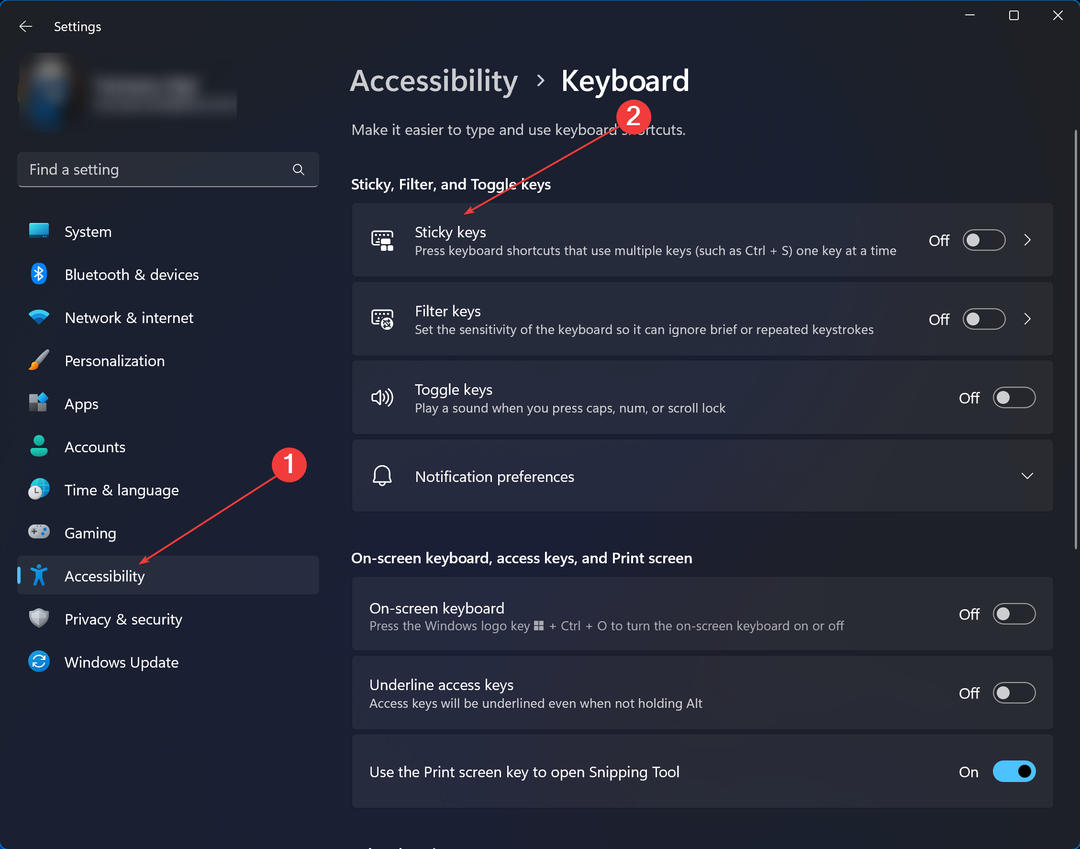
- „Windows 11“ įveskite Nustatymai paieškos juostoje ir spustelėkite jį.
- Raskite Prieinamumas > dalyje Sąveika spustelėkite Klaviatūra.
- Išjunkite Sticky Keys.
- Iš naujo paleiskite „Photoshop“. ir išbandykite sparčiuosius klavišus.
Pastaba: taip pat ieškokite kitų susijusių nustatymų (pvz., filtro klavišų), kurie gali trukdyti naudoti sparčiuosius klavišus.
3. Atnaujinkite Photoshop
- Atidarykite „Photoshop“.
- Spustelėkite Pagalba meniu juostoje > Atnaujinimai.
- Jei yra atnaujinimų, atsisiųskite ir įdiekite juos. Po to iš naujo atidarykite „Photoshop“.
- 4 būdai, kaip ištaisyti „LiveKernelEvent 144“ klaidą sistemoje „Windows 11“.
- Kaip visiškai pašalinti nepageidaujamą ekrano kalbą sistemoje „Windows 11“.
4. Iš naujo nustatykite „Photoshop“ nuostatas
- Uždarykite Photoshop.
- Iš naujo paleiskite „Photoshop“ laikydami nuspaudę Ctrl + Alt + Shift („Windows“) arba Cmd + Option + Shift („Mac“). Dialogo lange bus paklausta, ar norite ištrinti „Photoshop“ nustatymų failą; spustelėkite Taip.
- Tai iš naujo nustato „Photoshop“ nuostatas pagal nutylėjimą. Patikrinkite, ar problema išspręsta.
Pastaba: nuostatų nustatymas iš naujo reiškia, kad pasirinktiniai nustatymai bus prarasti, todėl įsitikinkite, kad išsaugojote arba pažymėjote visas pasirinktines konfigūracijas.
5. Patikrinkite, ar nėra programinės įrangos konfliktų

- Uždarykite Photoshop ir visos kitos veikiančios programos. Patikrinkite „Windows 11“ užduočių tvarkytuvę, kad įsitikintumėte, jog visi programos egzemplioriai buvo uždaryti.
- Iš naujo atidarykite „Photoshop“. ir išbandykite sparčiuosius klavišus.
- Jei spartieji klavišai veikia, atidarykite kitas programas atskirai, kad nustatytumėte galimus konfliktus. Nustačius, apsvarstykite galimybę atnaujinti arba pakeisti nesuderinamą programinę įrangą.
Galite pašalinti ir išspręsti daugumą problemų su sparčiaisiais klavišais susijusios problemos „Photoshop“, sistemingai dirbdami su aukščiau pateiktais sprendimais. Reguliarūs programinės įrangos atnaujinimai o retkarčiais atliekami pirmenybių patikrinimai gali užkirsti kelią tokioms problemoms, užtikrinant, kad projektavimas būtų be trinties.
Kai skirtingų programų Windows 11 spartieji klavišai neveikia, tai gali labai sulėtinti jūsų darbo eigą, o „Photoshop CC“ nėra vienintelė problema. Vartotojai pranešė tas pats ir su Chrome, Microsoft word, ar net Microsoft Excel, bet radome visų jų pataisymus.
„Creative Cloud“ yra vienas iš išsamiausių programų rinkinių, ir jei kyla problemų naudodami sparčiuosius klavišus arba pasirinktinius sparčiuosius klavišus bet kuriose kitose programose, praneškite mums komentarų skiltyje žemiau.

![Kaip pakeisti vaizdų dydį neprarandant kokybės [geriausi dydžiai]](/f/c578820a194c677581437a8feed74eaf.jpg?width=300&height=460)
